IIJmioへこれからMNPで乗り換えを考えてるけれど、乗り換えに必要な日数がわからない。そんな疑問もでてくるかもしれません。
ただ、3日というケースは稀で大体4日前後の日数が必要になるのですが、場合によっては1週間程度に伸びるケースもあるんです。

早く使いたいのに、
サッサと届けてくれんのか?

SIM到着が遅くなるのには、
ちゃんと理由があるんだよ!
などについて書きました。
この記事でわかること
目次
IIJmioへMNPするのに必要な日数は4~5日ほど
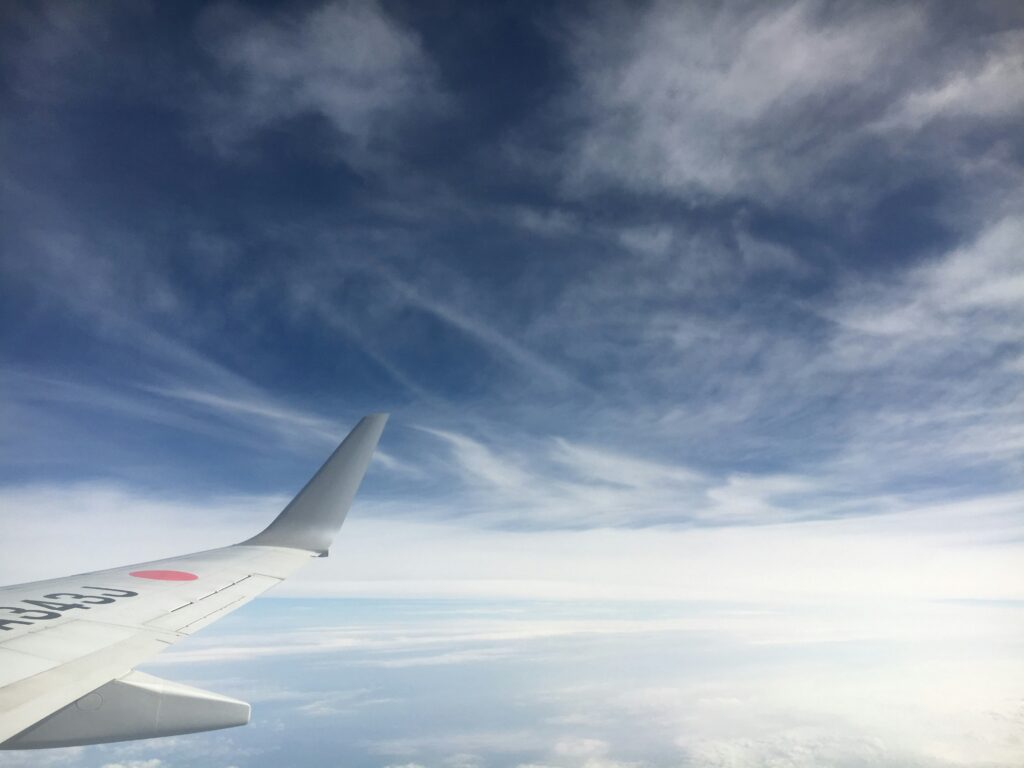
MNPで乗換の場合、SIMが届くまでに4日~5日ほどの日数を要します。
他社からIIJmioへ乗り換える際、前の会社はいつ解約しても満額請求なので、できればギリギリまで使う方がお得です。
実際に申し込みで何日かかった?
実際に私がpovoからIIJmioへ乗換をした時には、6日で新しいSIMとスマホが手元に届きました。

4日超えてるやんけ!

輸送状況などの遅れもあるからね!
本来は4~5日で届くとされてましたが、輸送状況の遅れがあったのかもしれません。
SIMの到着が遅れる場合もある
月末やキャンペーン時期も同様にIIJmio側の事務作業が混み合う為に、発送が遅れる可能性がありえます。
ですので月末ギリギリではなく、20日前後が遅れを考慮しても丁度いい日ということなんです。
eSIMの場合はギリギリでもOK
従来のようにスマホにSIMカードを入れる形式ではなく、SIMカード情報をネット上からダウンロードする形式のSIM。
IIJmioでは、通常の物理SIMの他にeSIMの提供も行ってます。
| 音声eSIM | 電話+SMS+通信が可能(ドコモ・au回線から選べる) |
| データeSIM | 通信が可能(ドコモ回線のみ) |
eSIMでの申込であればネット上からSIM情報をダウンロードすれば完了ですので、SIMの到着を待つ必要はありません。
ドコモ、auは月末が料金の締め日ですが、ソフトバンクは3種類の締め日があります。
大体10日前に申し込みをするのがベストなので、
というように締め日に応じて申し込みをすると良いです。
IIJmioにMNPで乗り換える手順
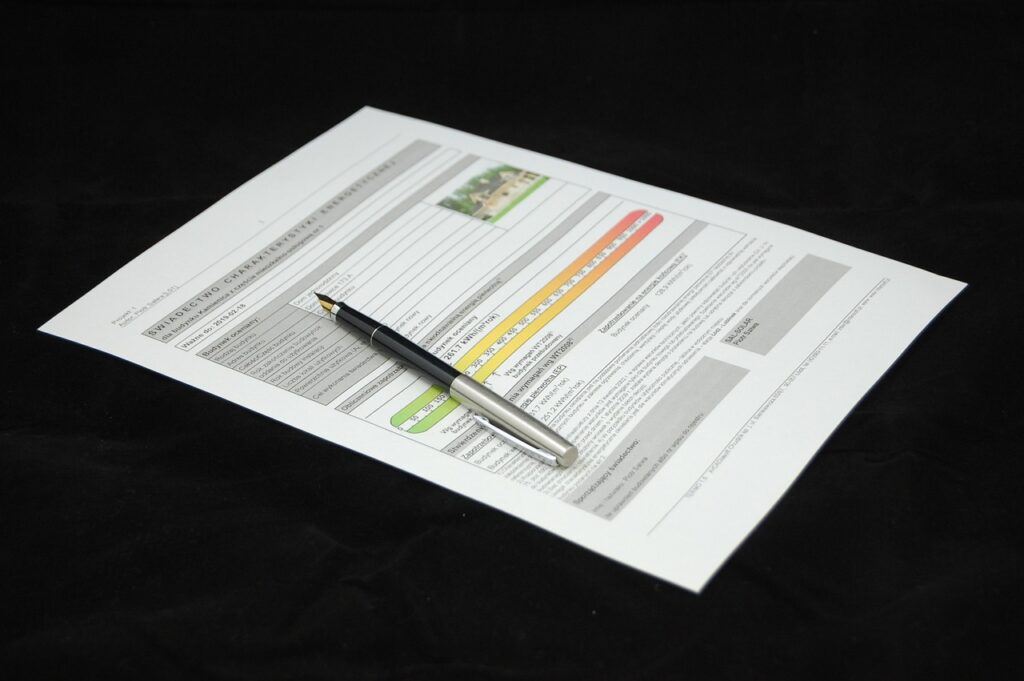
MNPの乗換方法は現在は2パターンありますが、それぞれの方法を解説しますね。
| ワンストップMNP | 通常のMNP | |
| 1.MNP番号の発行 | 不要 | 必要 |
| 2.MNPとしてIIJmioへ申込 | MNP→MNP番号なしで申し込み | MNP→MNP番号ありで申し込み |
| 3.開通手続き | 必要 | |
| 4.初期設定 | 必要 | |

MNP番号がないと、電話番号の引継ぎできないんじゃないの?

いや、ワンストップMNPに乗換元と乗換先の双方が対応していれば、MNP番号を取得する必要がないんだ!
乗換先の会社でも、今の電話番号を継続して使う為に必要な番号のこと!
それぞれのステップを順に説明していきますね。
1.MNP番号の発行
MNPとしてIIJmioへ乗り換える際、MNP番号が必要になります。
MNPのときに、上記の中の会社からIIJmioへネット上で申し込みをする時にはMNP番号を発行する必要がありません。

MNP番号とやらを発行するときはどんな時だ?

今の会社がワンストップMNP非対応とか、
若しくは家電量販店でIIJに申し込みをするときかな!
大手各社のMNP番号を発行方法
| ドコモ | au | ソフトバンク | |
| WEB | My docomo
※24時間受け付け |
My au
※24時間受け付け |
My Softbank
(予約番号発行は9時~20時) |
| 電話 | 151(9時~20時) | 0077-75470(9時~20時) | ソフトバンクの携帯からは5533(9時~20時)
一般電話からは0800-100-5533(9時~20時) |
| ショップ | 店舗営業時間内 | 店舗営業時間内 | 店舗営業時間内 |
| 手数料 | 無料 | ||
ワンストップMNP以外の場合はMNP番号の発行が必要になりますが、MNP番号には有効期限が15日と期限があります。
MNP番号を発行したら8日以内に申し込みをするようにしてくださいね。
2.IIJmioへMNP申し込み
MNPでIIJmioに申し込みをする前に、必要なものを準備しておきましょう。
まず、上記のものを準備して申し込みに進みます。

申し込みのやり方がわからないから不安だよ。

キャプチャ入れて説明するよ!
必要なものがあるか確認。
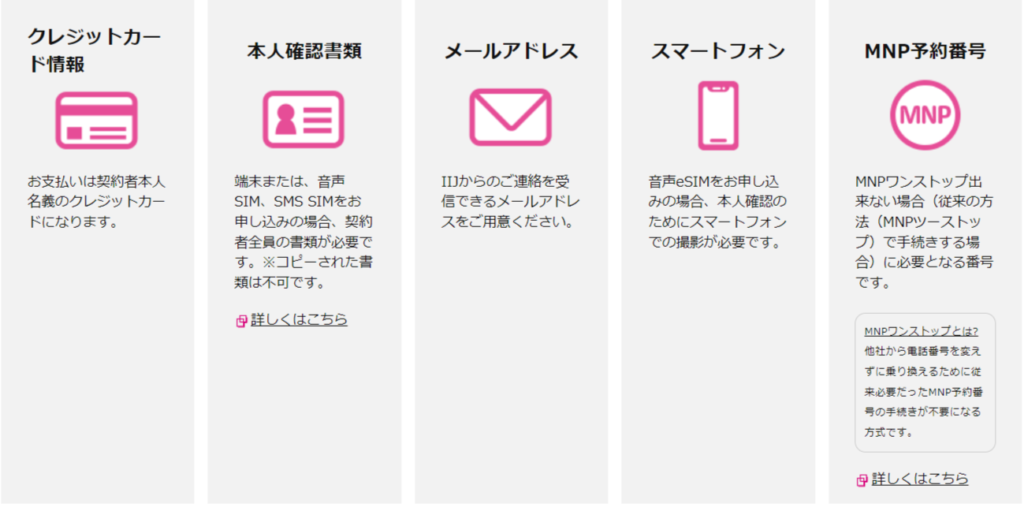
通常は事前支払いしたものなし、でOK(エントリーパッケージを購入した方は右側をタップ)
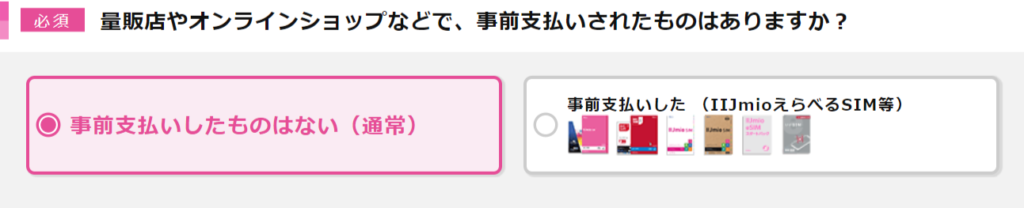
MNPを選択し、SIMカードの種類を選ぶ。
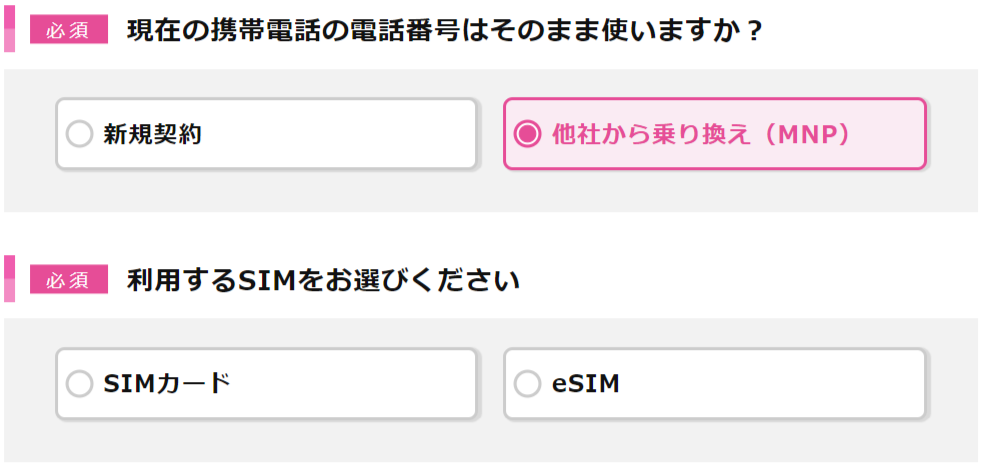
MNPの時にスマホを同時購入ならこの段階で購入
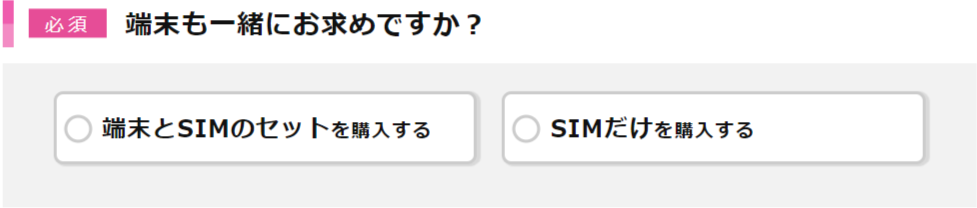
契約後でもスマホを買えますが、契約後だとMNP割引きは適用されませんので注意してください。
►►►詳しくは
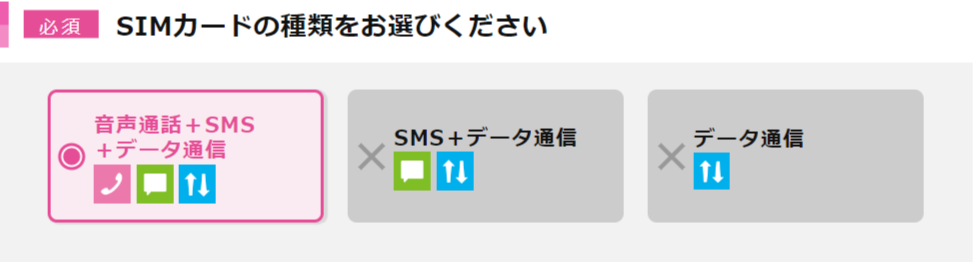
必要なギガ数を選ぶ「1ギガ~のは従量制プランなので注意」
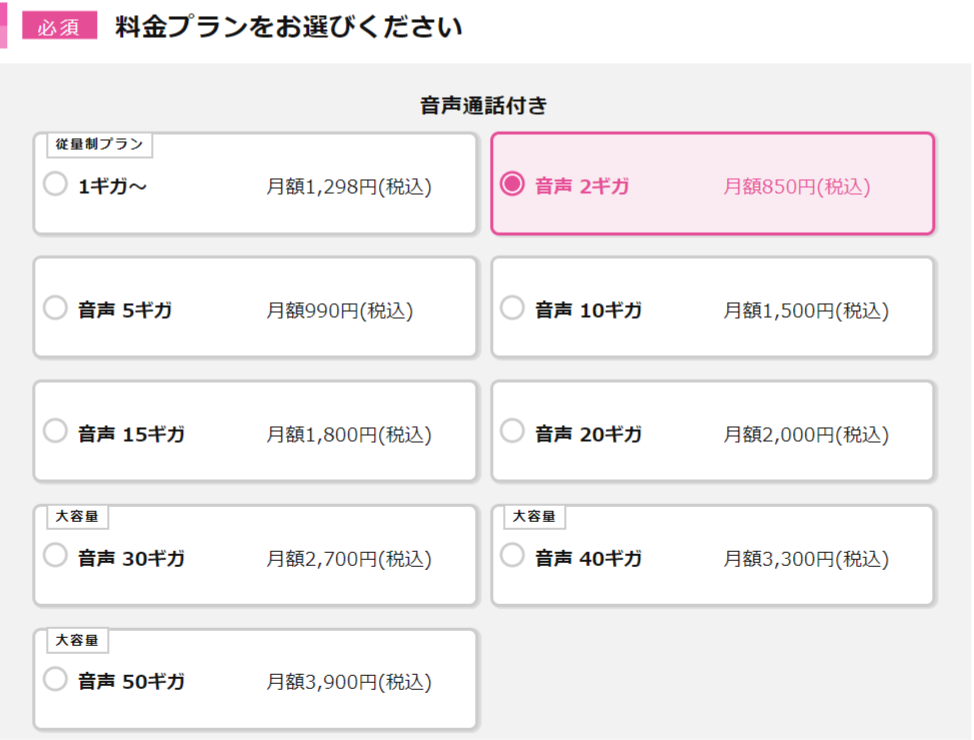
ドコモ回線かau回線かを選ぶ
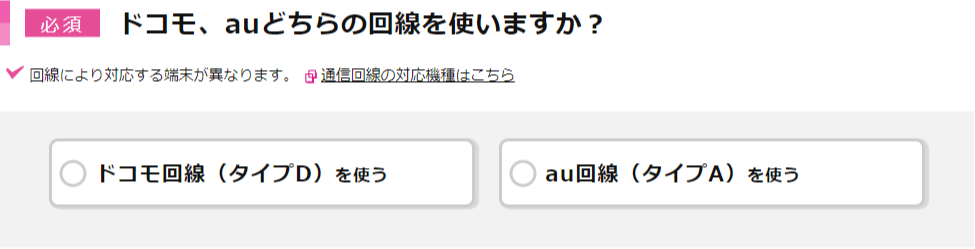
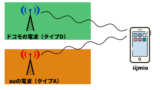
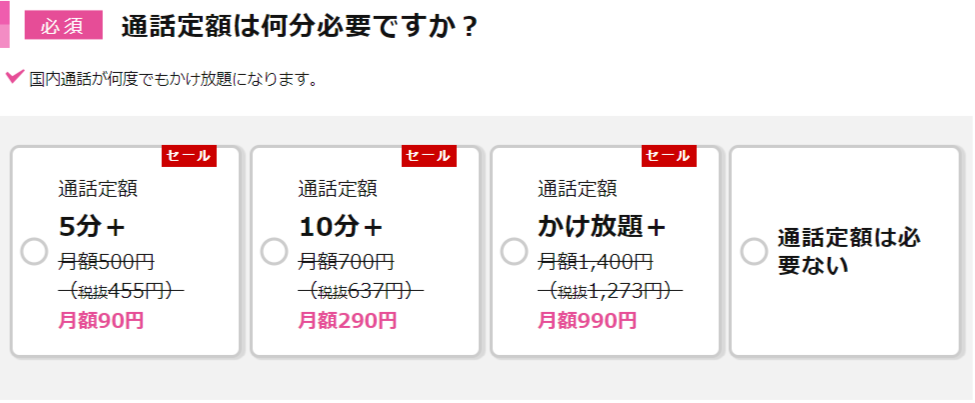
利用者を選択。
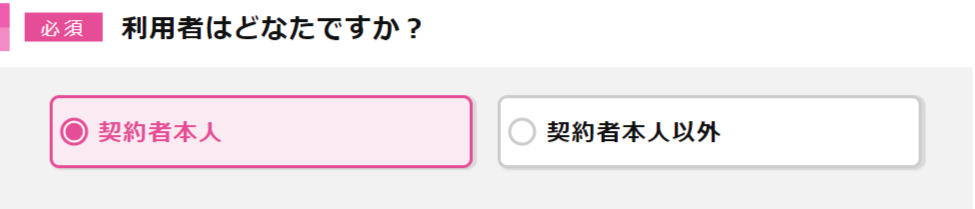

必要事項を読む。
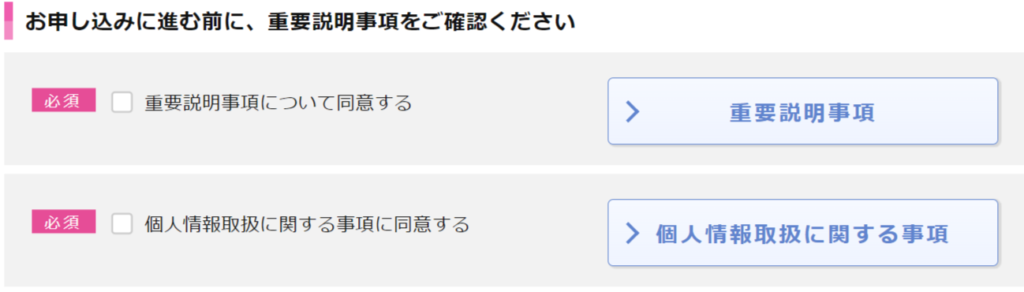
MNP転入元の名義人情報を選択。



| 通常のMNPの方 | ワンストップMNPの方 |
| MNP番号を入力 | 移転元事業者を選択 |
| MNPの有効期限を入力 | 画面の指示に従って操作 |
3.開通手続き
IIJmioから新しいSIMカードが届いたら、開通手続きが必要になります。
| IIJmioオンデマンドセンターに電話をする | 0120-711-122(9時~19時まで※年中無休) |
| 音声ガイダンスに従う | MNPで持ち越す電話番号を入力 |
| SIMカード識別番号を入力 | |
| ※SIMカード識別番号:SIMカード同封の台紙の裏側に記載あり | |
尚、開通手続きが完了すると、前の会社のSIMは自動解約されるので解約手続きは不要です。

もしもだよ?開通手続きをしなかったらどうなるの?

その時は自動開通されるよ!
この期限までに自分で開通手続きをしない場合には、自動的に開通手続きが行われますが、このタイミングはいつか?は知る術はありません。
自動開通の場合だと旧携帯会社からIIJmioへ切り替わるタイミングが不明で、一時的に不通となる期間が生じてしまいます。
電話が使えないを防ぐ為にもSIMが届いたらスグに開通手続きをしておきましょう。
4.初期設定
IIJmioに限らず、格安SIMや大手電話会社でもスマホの初期設定は必要になります。

初期設定なんてやったことないよ。

格安SIMに初めて申し込む人は皆そうだよ!
Androidの初期設定
Androidの場合はAPN(アクセスポイントネーム)の設定が必要となります。
設定方法は以下の通り。
※回線タイプ(契約した回線を選ぶ/ドコモ回線を契約したらタイプDを選択・au回線を契約したらタイプAを選択)
iPhoneの初期設定
初期設定の方法は、別記事でも詳しく解説してますので参考にしてみてください。

IIJmioにMNP転入時の注意点

IIJmioを契約した初月は請求金額が大きい額となり、驚いてしまうかもしれません。
1回だけ初期費用がかかる
月額基本料とは別に加算される初期費用が1回だけかかります。
| ドコモ回線 | au回線 | データeSIM/タイプAの音声eSIM | |
| 契約事務手数料 | 3,300円 | ||
| SIMカード発行料 | 443円 | 446円 | 220円 |

この初期費用はデカいな!

初期費用を安くすることもできるんだ!。
①:IIJmioのキャンペーンを利用する
②:Amazonで販売されてるエントリーパッケージを購入する
IIJmioのキャンペーンで初期費用を下げる
IIJmioでは頻繁にキャンペーンを展開してます。

キャンペーンとエントリーパッケージだと、
どっちで契約するといいの?

その時のキャンペーン内容で判断するといいと思うよ!
<一例として>
2024年8月現在、IIJmioでは初期費用割引キャンペーンは行われてません。
| IIJmioのキャンペーンを利用 | エントリーパッケージを利用 | |
| 初期費用 | 3,300円+SIMカード発行料 | 350円+SIMカード発行料 |
| 月額基本料
(音声SIM2ギガを使った場合) |
410円×6か月=2,460円 | 850円×6か月=5,100円 |
| 6か月間の合計金額 | 6,193円~6,206円 | 5,883円~5,896円 |
トータル費用としては、エントリーパッケージが若干安いメリットがあるワケです。
このスマホ端末価格を破格で入手するには、IIJmioのWEBページから申し込む必要があります。
エントリーパッケージ利用で申し込む場合
エントリーパッケージを利用して申し込んだ場合には、スマホ価格の割引が適用されません。

他社から乗り換えのとき、スマホも買うよという人ならキャンペーンを利用してスマホを買うとお得!
エントリーパッケージで初期費用を下げる
Amazonで販売されてるエントリーパッケージ「販売価格300~350円程」で購入できます。
注意但し、SIMカード発行料は別途かかるので注意してください。
| ドコモ回線 | au回線 | データeSIM/タイプAの音声eSIM | |
| SIMカード発行料 | 443円 | 446円 | 220円 |
結論からお伝えすると、エントリーパッケージを利用するのがいい方はSIMだけの申込をする方にはピッタリです。
尚、キャンペーンの内容によっては初期費用が無料ということもありますので、まずはキャンペーンの内容を見てからエントリーパッケージを選ぶようにしてください。
エントリーパッケージには実にさまざまな種類がありますが、選ぶときには「IIJmio選べるSIMカード」を選択してください。
| IIJmioプリペイドパック | 月額料金不要のプリペイド型SIM利用時に使うSIM |
| IIJmio eSIMスタートパック | データeSIM専用※音声通話不可 |
| IIJmioウェルカムパック | データ通信専用のSIM※音声通話不可 |
Amazonで購入する「IIJmio選べるSIMカード」以外は現状販売されてませんし、選べるSIMカード以外はあまり選択するメリットがありません。
初月のみ基本料が日割り計算
IIJmioに申し込みをして、開通手続きが完了した時点から課金が開始されます。
というように、月末からの利用だと尚更基本料が安くなる半面、高速通信できるギガの量も少なくなります。

できるだけ月末に乗り換えた方が、
解約前の会社の料金を有効に使えるので無駄がないよ!
| IIJmio | 初月のみ基本料が日割り計算 |
| 大手各社 | 解約月でも満額請求 |
他社から乗り換えた場合、1月は前の会社の料金とIIJmioの料金が重複してしまいますが、日割り計算されるので負担が軽くなります。
乗り換え手続きが遅くなる時と対処法
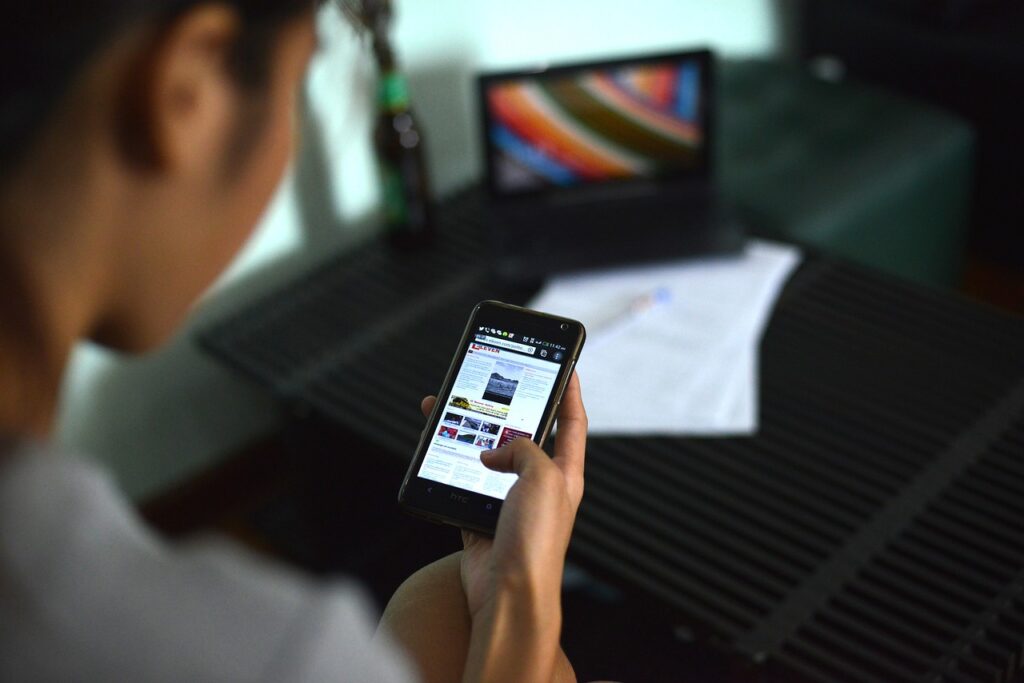
IIJmioはキャンペーンを展開することが多く、「初期費用割引・スマホ価格が機種によっては5万円値引き」が行われるなどお得な内容も多くあります。

申し込みからSIM到着まで3~4日程度なんだべ?

普通はね!
とはいえ、時期によっては更に日数がかかる場合もあるんだ!
繁忙期は避ける
このタイミングは申込をする方が増える傾向にあり、通常3日~4日で発送されるのが、更に日数がかかる場合があるため。

前にIIJmioに申し込んで、日数がかかったって言ってたよね?

自分の場合は6日かかったな。
都内で6日ですので、地方だと更に日数が伸びることも考えられるので、繁忙期を避けるとともに本人確認書類もUPロードする前にシッカリとチェックしましょう。
本人確認書類に漏れがないか
IIJmio申込に使用する本人確認書類ですが、内容に漏れがあると時間がかかります。
少しでも審査を早くするためには、「撮影の時に光って見えないか?画質が粗くて見ずらくないか?」再度確認を行いましょう。
乗り換えを急ぐときは店舗で申し込み
お仕事の事情や、一刻も早くIIJmioのSIMを使いたい時には即日可能な店舗で申し込みをするのがいいでしょう。
- ビックカメラ
- ソフマップ
- コジマ
- ヨドバシカメラ
- EDION
- カメラのキタムラ
これらの店舗であれば、その日の内にSIM申し込みから開通までできます。

店舗申込でもキャンペーン対象にはならんのか?

IIJmioのキャンペーンはネット上からの申込で、
初めて適用されるんだ!
店舗で申し込みに必要な持ちもの
この3つが必要になります。
IIJmio乗り換えのときの疑問
他社からIIJmioに乗り換えの方法について解説してきましたが、乗り換え時に様々な疑問がでてくるかもしれません。
| 1.対面申し込みできる? | ビックカメラ・ソフマップ・コジマ
EDION・ヨドバシカメラ・カメラのキタムラなどの家電量販店で即日開通できる |
| 2.IIJmioの乗換費用は? | 初期費用として約3,700円程かかる |
| ※エントリーパッケージ利用やキャンペーンを使うと安くなる | |
| 3.乗り換えに適したタイミングは? | 20日前後が丁度よい |
| ※ソフトバンクは締め日は10日・20日・月末と3つあるので、締め日の10日程前が丁度よい | |
| 4.乗り換えに必要な日数 | 3~4日(長いと6日~7日かかる場合もある) |
| 5.前の会社の解約手続きは? | MNPの場合、開通手続き完了した時点で前の会社は自動解約となる |
| 6.IIJmioで使うスマホはどうする? | IIJmioで新しく買っても良いし、今の手持ちのスマホを使うこともできる |

今のスマホもそのまま使えるの?知らなかった!

スマホとIIJmioで使う電波が合致すれば使えるよ!
ただ、昔の古い機種や一部機種など使えない機種も存在しますが、それを調べるのが「動作確認」という項目。

①:IIJmio公式ページにアクセス
②:端末・セットを選択
③:動作確認済端末を選択
④:メーカー、機種名、IIJmioで使うSIMの種類(普通のSIMか、eSIMか)を選択
⑤:IIJmioで使いたい回線「ドコモ回線・au回線」かを選ぶ
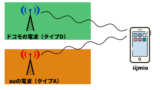
余程古い機種でなければ大体の機種はIIJmioでも使えますが、お手持ちのスマホをそのまま使う前には必ず動作確認の項目を調べてからにしてください。
さいごに
IIJmioへMNPに必要な日数ということで解説しました。
